
Inhaltsverzeichnis:
- Autor John Day [email protected].
- Public 2024-01-30 07:18.
- Zuletzt bearbeitet 2025-01-23 12:52.
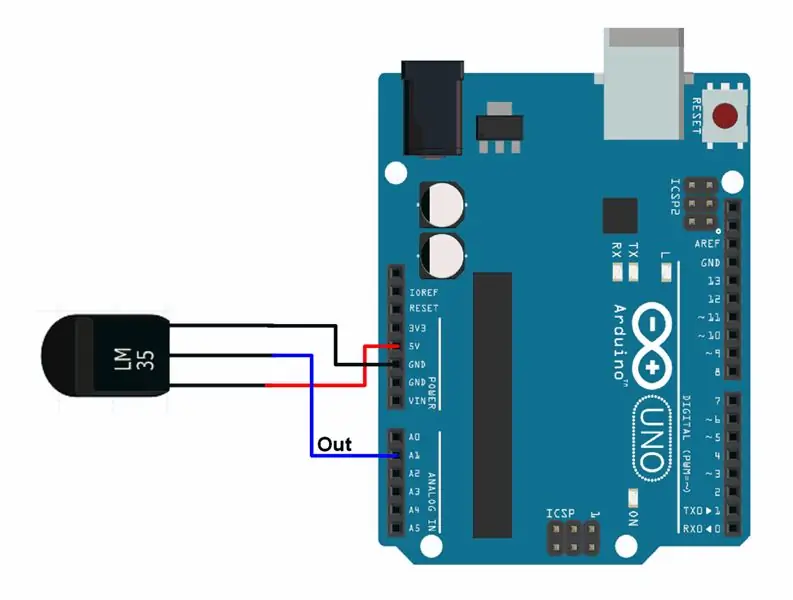
Hallo Leute in diesem instructables werden wir lernen, wie man LM35 mit Arduino verwendet. Lm35 ist ein Temperatursensor, der Temperaturwerte von -55 °C bis 150 °C lesen kann. Es handelt sich um ein Gerät mit 3 Anschlüssen, das eine analoge Spannung proportional zur Temperatur liefert. Je höher die Temperatur, desto höher die Ausgangsspannung. Die analoge Ausgangsspannung kann mit ADC in digitale Form umgewandelt werden, damit ein Mikrocontroller (in unserem Fall Arduino) sie verarbeiten kann.
Schritt 1: Dinge, die Sie brauchen
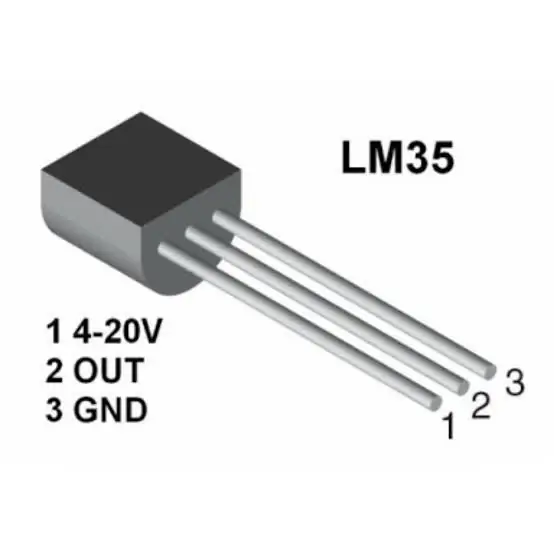


Für diese instructables benötigen Sie folgende Dinge: 1x Arduino uno (oder ein anderes Äquivalent) 1x LM35 TEMPERATURE SENSORJumper DrähteBreadboard
Schritt 2: Verbindungen

Die Verbindungen sind sehr einfach. Verbinden Sie alles gemäß dem gezeigten Bild und Sie werden in Ordnung sein. Wir werden die Umgebungstemperatur mit LM35 messen und auf dem seriellen Monitor von Arduino anzeigen. Hier wird der LM35-Ausgang an den analogen Pin A1 von Arduino UNO. Diese analoge Spannung wird in ihre digitale Form umgewandelt und verarbeitet, um den Temperaturmesswert zu erhalten.
Schritt 3: Code
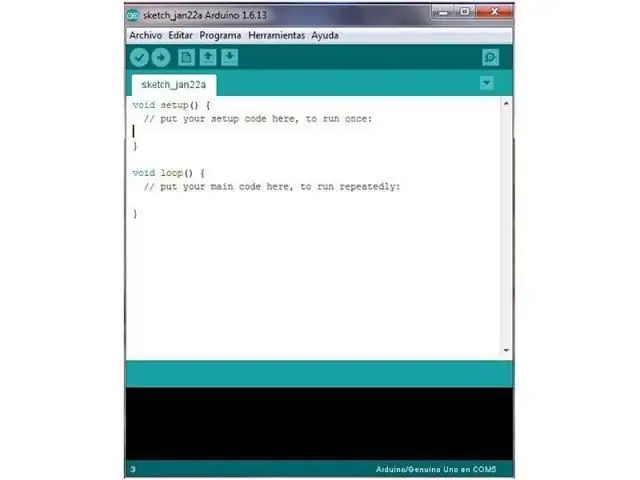
Bitte kopieren Sie den folgenden Code und laden Sie ihn auf Ihr Arduino-Board hoch: const int lm35_pin = A1; /* LM35 O/P-Pin */void setup () { Serial.begin (9600);}void loop () { int temp_adc_val; float temp_val; temp_adc_val = analogRead (lm35_pin); /* Temperatur lesen */ temp_val = (temp_adc_val * 4.88); /* Adc-Wert in äquivalente Spannung umwandeln */ temp_val = (temp_val/10); /* LM35 gibt eine Ausgabe von 10mv/°C */ Serial.print("Temperature ="); Serial.print (temp_val); Serial.print("Grad Celsius\n"); Verzögerung(1000);}Video
Schritt 4: Testen des Temperatursensors
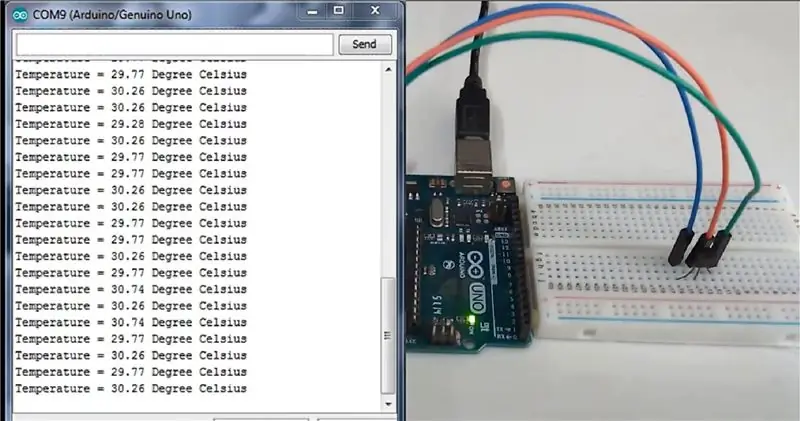
Nachdem ich alles miteinander verbunden und den Code auf das Arduino-Board hochgeladen hatte, öffnete ich den seriellen Monitor in meinem PC und wie Sie im Bild sehen können, können wir die Temperaturausgabe auf unserem seriellen Monitor abrufen.
Empfohlen:
Heimwerken -- Einen Spinnenroboter herstellen, der mit einem Smartphone mit Arduino Uno gesteuert werden kann – wikiHow

Heimwerken || Wie man einen Spider-Roboter herstellt, der mit einem Smartphone mit Arduino Uno gesteuert werden kann: Während man einen Spider-Roboter baut, kann man so viele Dinge über Robotik lernen. Wie die Herstellung von Robotern ist sowohl unterhaltsam als auch herausfordernd. In diesem Video zeigen wir Ihnen, wie Sie einen Spider-Roboter bauen, den wir mit unserem Smartphone (Androi
M5STACK So zeigen Sie Temperatur, Feuchtigkeit und Druck auf dem M5StickC ESP32 mit Visuino an - Einfach zu tun: 6 Schritte

M5STACK So zeigen Sie Temperatur, Luftfeuchtigkeit und Druck auf dem M5StickC ESP32 mit Visuino an - Einfach zu machen: In diesem Tutorial lernen wir, wie Sie den ESP32 M5Stack StickC mit Arduino IDE und Visuino programmieren, um Temperatur, Luftfeuchtigkeit und Druck mit dem ENV-Sensor (DHT12, BMP280, BMM150)
So lesen Sie eine Mikrometerschraube ab: 3 Schritte

Wie man eine Mikrometerschraube liest.: Hallo, mein Name ist Damian Paul. Ich bin Student im zweiten Jahr am Lake Area Technical Institute im Programm Präzisionsbearbeitung. Ich betreibe seit über 2 Jahren CNC-Maschinen, bevor ich das Lake Area Technical Institute besuchte. Heute gehe ich
So erstellen Sie einen Smart Pot mit NodeMCU, der von der App gesteuert wird – wikiHow

So erstellen Sie einen Smart Pot mit NodeMCU, der von einer App gesteuert wird: In dieser Anleitung bauen wir einen Smart Pot, der von einem ESP32 und einer Anwendung für Smartphones (iOS und Android) gesteuert wird. Wir verwenden NodeMCU (ESP32) für die Konnektivität und die Blynk-Bibliothek für das Cloud-IoT und die Anwendung auf dem Smartphone. Endlich haben wir
So verstecken Sie Dateien, die andere nicht sehen oder lesen sollen.: 7 Schritte

So verstecken Sie Dateien, die andere nicht sehen und oder lesen möchten.: Dieses Instructable zeigt Ihnen, wie Sie das Format einer Datei ändern, um sie nutzlos zu machen, es sei denn, Sie wissen, welcher Dateityp es ursprünglich war. Zum Beispiel ein mpeg (Filmdatei) in ein txt/doc (Text/Dokument) ändern, damit Sie es nicht abspielen können, geschweige denn die Informationen sehen
